Samsung 204TS Instrukcja Użytkownika
Przeglądaj online lub pobierz Instrukcja Użytkownika dla Telewizory i monitory Samsung 204TS. Samsung 204TS User manual Instrukcja obsługi
- Strona / 84
- Spis treści
- BOOKMARKI
- SyncMaster 204Ts 1
- A monitor csatlakoztatása 15
- Az állvány használata 17
- Natural Color 24
- MagicBright™ 27
- Contrast 31
- Brightness 31
- Sharpness 33
- Saturation 36
- - Image Reset 37
- Áttekintés 39
- Telepítés 40
- Telepítési problémák 42
- Rendszerkövetelmények 42
- OSD mód 44
- A Picture (Kép) fül leírása 45
- A Color (Szín) fül leírása 45
- Az Image (Kép) fül leírása 47
- 2. Preview (Előnézet) 50
- A telepítés eltávolítása 52
- Hibaelhárítás 53
- Telepítési nehézségek 59
- Interfész 61
- Eltávolítás 65
- Egysége a Hz 75
- A termék megfelelő leadása 84
- - Kizárólag Európa 84
Podsumowanie treści
SyncMaster 204Ts
Kérjük, ellenőrizze a következő tartozekok meglétét. Ha bármi hiányzik, reklamáljon az eladónál. Lépjen kapcsolatba egy helyi viszonteladóval, amen
D-Sub kábel Hálózati kábel DVI kábel Berendezés tartókerete Csavar (4EA) Előlap MENU gomb [ ] Megnyitja a képernyőmenüt. Ezzel ki is léphet
1) Custom Ezeket az értékeket szakembereink nagy gondossággal állították be, azonban előfordulhat, hogy az előre beprogramozott beállítások nem meg
Az energiatakarékos uzemmoddal kapcsolatban lásd a monitor használati útmutatójában a PowerSaver részt. Energiamegtakaritas céljából kapcsolja ki a
: Csatlakoztassa a jelkábelt a monitor hátoldalán lévő 15 pólusú RGB IN csatlakozóhoz. VIDEO (Source List : Video) : Külső eszköz (videó) beme
A monitor csatlakoztatása 1. Csatlakoztassa a monitor hálózati kábelét a monitor hátoldalán lévő POWER IN csatlakozóhoz. A hálózati kábelt csatlak
Csatlakoztatás egyéb készülékekhez A monitorhoz DVD-lejátszót, videomagnót vagy videokamerát csatlakoztathat a számítógéppel történő csatlakoztatás
1. A bemeneti eszközök, pl. a digitális DVD-készülék DVI-kábel használatával csatlakoztathatók a monitor DVI IN csatlakozójához. 2. Ezután indítsa e
A talp felszerelése Erre a monitorra 100mm x 100mm-es VESA kompatibilis interfész talp szerelhető fel.A. Monitor B. Allvany interfész csatl
Windows ME 1. Tegye be a CD-t az olvasóba. 2. Kattintson a „Windows ME Driver” telepítőre. 3. Válassza ki a monitort a modell listából majd katti
Jelölések Ha elmulasztja az ezzel a szimbólummal jelölt utasítások betartását, akkor az testi sérülést vagy a készülék károsodását eredményezh
* Ez a monitor driver igazoló MS logóval rendelkezik, és a telepítés nem károsítja a számítógépet. Az ellenőrzött driver a Samsung Monitor honlapon
4. A Monitor fülön kattintson a Properties (Tulajdonságok) gombra és válassza a Driver fület. 5. Kattintson az Update Driver (Driver frissítése
8. Az alábbi ablak megjelenése esetén kattintson a Continue Anyway (Folytatás) gombra, majd az OK gombra. Ez a monitor driver igazoló MS logóval
3. Válassza a "Settings" (Beállítások) fület, majd kattintson az "Advanced" (Speciális) gombra. 4. Válassza a "Monitor"
8. Állítson be függőleges frekvenciát a monitor számára. (A frekvencia közvetlenül beírható.) 9. Írja be a monitor modell nevét. Ez az információ n
1. Megnyitja a képernyomenüt. Ezzel ki is léphet a képernyomenübol, és visszatérhet az elozo menüponthoz. 2. A menü elemeinek beállítása. / Analog/
AUTO Menü LeírásAUTO Ahogyan az a középso animációs grafikán látható, az „AUTO” gomb megnyomásakor megjelenik az Automatikus beállítás képernyo. Ezt
Menü LeírásLockedHa a „MENU” gombot 5 percnél tovább tartja lenyomva, az OSD-funkciót rögzíti (rögzítését feloldja). A képernyomenu zárolása mellett
/ Mode Digital(DVD)/Video/S-Video : Mode Ezzel állítható a monitor képe, valamelyik elore beállított gyári beállítás kiválasztásával (vagy saját eg
Menü LeírásSOURCEVideo jelet az OSD kikapcsolt állapotában. (A bemeneti mód kiválasztásánál a forrás gomb megnyomásakor egy üzenet jelenik meg a képer
Ne használjon sérült vagy laza villásdugót. z Ez áramütést vagy tüzet okozhat. Ne húzza ki a villásdugót a kabelnel fogva és ne érintse nedves
Menü LeírásLejátszás /StopSource ListEzt használja a monitorhoz csatlakoztatott számítógép (Analog/Digital) (analóg/digitális) vagy egyéb külso jelfor
Menü LeírásLejátszás /StopMagicBright™A MagicBright egy új monitor-uzemmod, amellyel a képernyõ megjelenítésének fényereje és tisztasága kétszer jobb,
Image Lock: Ezzel eltávolíthatók pl. a függoleges csíkok. A Coarse (Durva) beállítással elmozdulhat a képernyo képterülete. A Vízszintes vezérlés menü
Menü LeírásLejátszás /StopModeA monitor négy, gyárilag beállított, automatikus képbeállítással („Dynamic", „Standard", „Movie" és „Cust
Picture (Video/S-Video) Menü LeírásLejátszás /StopModeA monitor négy, gyárilag beállított, automatikus képbeállítással („Dynamic", „Standard&q
rendszer „NTSC” vagy „PAL” jelöléssel látható a DVD címe felett) SizeEzzel különbözo képméretek közül lehet választani. 1) Normal 2) Zoom1 3) Zoom2 4
GammaA szürkeskála-gradiens felhasználó igényeinek megfelelo beállítását teszi lehetové. Növekvo szám – A teljes képernyot természetesebben, lágyabban
SourceAnalog / Digital(PC) : Video / S-Video mód SizeSegítségével a felhasználó kikapcsolhatja a PIP képernyot, vagy annak méretét módosíthatja. /
Reset 1) Image Reset : A kép paramétereit a gyári alapértékekre állítja. - Csak Analog módban érheto el 2) Color Reset : A szin paramétereket a gyárt
Áttekintés | Telepítés | OSD mód | Színkalibrálás | A telepítés eltávolítása | Hibaelhárítás Áttekintés Mi az a M
z Ellenkező esetben áramütés következhet be vagy tűz keletkezhet a monitor belsejében. Ne ejtse le a monitort szállítás közben. zHa leejti, sérülés
Áttekintés | Telepítés | OSD mód | Színkalibrálás | A telepítés eltávolítása | Hibaelhárítás Telepítés 1. Helyezze
6. Válassza ki a megfelelő mappát a MagicTune™ program telepítéséhez. 7. Kattintson az „Install” (Telepítés) gombra. 8. Megjelenik az „Installa
9. Kattintson a „Finish” (Befejezés) gombra. 10. A telepítés befejezését követően az asztalon megjelenik a MagicTune™ program ikonja. A program e
z Windows™ XP Home Edition z Windows™ XP Professional Hardver z Legalább 32 MB memória z Legalább 25 MB szabad merevlemez-terület * Tová
Áttekintés | Telepítés | OSD mód | Színkalibrálás | A telepítés eltávolítása | Hibaelhárítás OSD mód SD módban a monitorbeállítás
A Picture (Kép) fül leírása Ezen a fülön a felhasználó az igényeinek megfelelo képernyobeállításokat adhatja meg. A Color (Szín) fül leírása A
Color Tone Color Control Calibration MagicColor Gamma 6-Color nmlkji nmlkj nmlkj nmlkjnmlkjnmlkj Color Tone (Színtónus) A színtónust módosít
Az Image (Kép) fül leírása A Fine (Finom), Coarse (Durva) és Position (Képhelyzet) értékek megadására szolgál. Gamma A Gamma mód a monitor típusá
Az Option (Beállítások) fül leírása A MagicTune™ konfigurálásához az alábbi opciók állnak rendelkezésére. Preferences Source Select Color Weakness
A Support (Támogatás) fül leírása A program eszközazonosítóját és verziószámát jeleníti meg, és lehetové teszi a súgórendszer használatát. Help As
Ne tegye le a monitort képernyővel lefelé. zA képcső felülete károsodhat. A fali szerelőegység felszerelését bízza szakképzett szerelőre. zA nem me
Áttekintés | Telepítés | OSD mód | Színkalibrálás | A telepítés eltávolítása | Hibaelhárítás Színkalibrálás(Color Calibration) 1
Kattintson a „Color Calibration” (Színkalibrálás) ablak „Preview” (Előnézet) gombjára. . Megjelenik a fent látható ablak. 1. A végrehajtott kalibr
Áttekintés | Telepítés | OSD mód | Színkalibrálás | A telepítés eltávolítása | Hibaelhárítás A telepítés eltávolítása A MagicTune™
Áttekintés | Telepítés | OSD mód | Színkalibrálás | A telepítés eltávolítása | Hibaelhárítás Hibaelhárítás A számítógéprendszer
Látogassa meg a videokártya gyártójának a honlapját és töltse le a legfrissebb illesztőprogramot. A videokártyát illető további részletekért lépjen
A MagicTune™ webhelyén a MagicTune™ programmal kapcsolatos technikai támogatást, a leggyakrabban feltett kérdések és válaszok listáját, illetve szoft
Áttekintés | Telepítés | Interfész | Eltávolítás | Hibaelhárítás Áttekintés Mi az a MagicRotation? Korábban a számítógépes felhasználók csa
Áttekintés | Telepítés | Interfész | Eltávolítás | Hibaelhárítás Telepítés 1. Helyezze a telepítő CD-lemezt a CD-ROM meghajtóba. 2. Kattints
6. Válassza ki azt a mappát, ahova telepíteni szeretné a MagicRotation programot. 7. Kattintson a „Telepítés” gombra. 8. Megjelenik a „Telepítés
9. Kattintson a „Befejezés” gombra. Ahhoz, hogy a MagicRotation rendeltetésszerűen működjön, újra kell indítania a rendszert. 10. A telepítés befe
Húzza ki a tápkábelt a konnektorból, és törölje le a készüléket egy puha, száraz ronggyal. zNe használjon a tisztításhoz viaszt, benzolt, alkoholt,
mozifájlokat 90, 180 vagy 270 fokos orientációban, akkor a következőt kell tennie: {Zárja be az alkalmazást. {Válassza ki azt az orinetációt (90, 180
Áttekintés | Telepítés | Interfész | Eltávolítás | Hibaelhárítás zElofordulhat, hogy ha az elforgatás üzemmód aktív, a MagicTune™ program biz
Elforgatás 90 fokkal : A kép 90 fokkal fog elfordulni az elforgatás aktuális szögéhez képest. Elforgatás 180 fokkal : A kép 180 fokkal fog elforduln
Elforgatás 270 fokkal : A kép 270 fokkal fog elfordulni az elforgatás aktuális szögéhez képest. Billentyűkombináció : A billentyűkombinációk alapb
Áttekintés | Telepítés | Interfész | Eltávolítás | Hibaelhárítás Eltávolítás A MagicRotation programot csak a Windows™ Vezérlőpultján találhat
Áttekintés | Telepítés | Interfész | Eltávolítás | Hibaelhárítás Hibaelhárítás Mielőtt műszaki segítséget hívna zA MagicRotation szoftver te
Mielőtt szervizhez fordulna, ellenőrizze az ebben a részben szereplő információkat, hátha saját maga is meg tudja oldani a problémát. . Tünet Ellen
üzenet jelenik meg a képernyőn. Ha a megjelenítési mód jobb, mint 85 Hz, a képernyő megfelelően működik, ennek ellenére a „Not Optimum Mode” („Nem opt
színei a videokártya cseréje után változtak meg.beállítva? Panel), képernyő (Display) , Beállítások (Settings) ablakokban.A videokártya helyesen lett
A monitort tilos a kabelnel vagy a jelkábelnél fogva húzni. zA sérült kábelek a készülék üzemzavarához, áramütéshez vagy tűzhöz vezethetnek. A mon
(A részletek a számítógép és a videokártya használati útmutatóiban találhatók.) Hogyan állítható be a felbontás? Windows Me/XP/2000 esetén: A felbont
Környezet A monitor elhelyezése és helyzete befolyásolhatja a képminőséget és a monitor egyéb jellemzőit. z Ha hangsugárzó van a monitor közeléb
Általános adatok Általános adatokModell név SyncMaster 204TsLCD kijlezőMéret 20,1 hüvelyk átlósanKépernyő terület 432mm (H) x 324mm (V)Pixel karakt
15 érintkezős D-sub kábel, nem beépített , 1,8m DVI-D DVI-D csatlakozóhoz, leszerelhető, 2,0 m TeljesítményfelvételKevesebb mint 63W (Analóg / Digitá
megállapította, hogy ez a termék megfelel az ENERGY STAR® energia hatékonysági irányelveinek.. Előre beállított megjelenítési üzemmódok Ha a szá
megjelenítse a képet. Ennek az ismétlésnek a frekvenciáját függőleges frekvenciának vagy frissítési sebességnek nevezzük. Egysége a Hz.
Szerviz A vállalat címe és telefonszáma előzetes értesítés nélkül módosítható. AUSTRALIA : Samsung Electronics Australia Pty Ltd. Customer Respon
e-mail : [email protected] ESPAÑA : Samsung Electronics Comercial Iberica, S.A. Ciencies, 55-65 (Poligono Pedrosa) 08908 Hospitalet de Llob
Netherlands : 0800-2295214, http://www.samsung.nl/ PANAMA : Samsung Electronics Latinoamerica( Z.L.) S.A. Calle 50 Edificio Plaza Credicorp, Planta
Samsung House, 225 Hook Rise South Surbiton, Surrey KT6 7LD Tel. : (0208) 391 0168 Fax. : (0208) 397 9949 < European Service Center & National
A felbontást és a képfrissítés gyakoriságát a modellnek megfelelően allitsa be. z A nem megfelelő felbontás és képfrissítési gyakoriság a szemekre á
A “Super Video” rövidítése. Az S-Video szabvány vízszintes felbontása maximálisan 800, ezáltal kiváló képminoséget tesz lehetové. Bemenet külso eszk
a Video Electronics Standard Association bejegyzett márkanevei; az ENERGY STAR név és logo az Egyesült Államokbeli Environm
TERMÉKISMERTETŐ (Képvisszamaradás-mentes) LCD monitorokon és TV-ken egyik képről a másikra váltva képvisszamaradás fordulhat elő, különösen, ha hossz
Példa)A legjobb módja annak, hogy megvédjük monitorunkat a képvisszamaradástól, ha beállítjuk rendszerünket képernyővédő indítására, amikor a monitor
A termék megfelelő leadása (Elektromos és elektronikus készülékek hulladékkezelése) - Kizárólag Európa A terméken vagy a hozzá tartozó dokumentáción
Więcej dokumentów dla Telewizory i monitory Samsung 204TS


















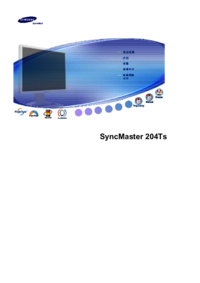









 (160 strony)
(160 strony) (75 strony)
(75 strony) (70 strony)
(70 strony) (58 strony)
(58 strony) (124 strony)
(124 strony)
 (54 strony)
(54 strony) (205 strony)
(205 strony) (98 strony)
(98 strony) (116 strony)
(116 strony) (103 strony)
(103 strony)







Komentarze do niniejszej Instrukcji